手机给用户带来了许多好处,用户在用来娱乐的同时还可以解决事务,能够很好的满足用户的需求,因此用户对手机越来越依赖,当用户在各种手机种类选择使用iPhone手机时,会获取到
手机给用户带来了许多好处,用户在用来娱乐的同时还可以解决事务,能够很好的满足用户的需求,因此用户对手机越来越依赖,当用户在各种手机种类选择使用iPhone手机时,会获取到其中强大ios系统带来的不错体验,这个ios系统给用户带来了许多的功能和资源,让用户可以更加便捷的使用,所以许多的用户都会选择使用iPhone手机,当用户想要设置手机分屏时,应该怎么来解决问题呢,其实这个问题直接在设置页面中找到通用选项,接着在打开的画中画页面中成功打开自动开启画中画功能即可实现,那么接下来就让小编来向大家介绍一下iPhone手机分屏的方法步骤吧,希望用户可以解决好这个问题。

方法步骤
1.用户解锁iPhone手机,并来到桌面上打开设置图标,页面将会发生切换
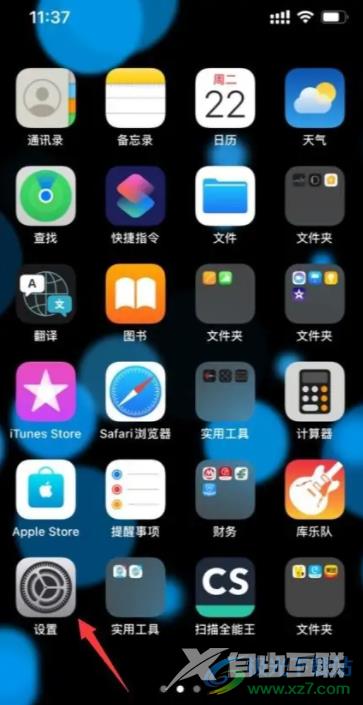
2.在打开的设置页面中,会显示出各种功能选项,用户需要选择通用选项
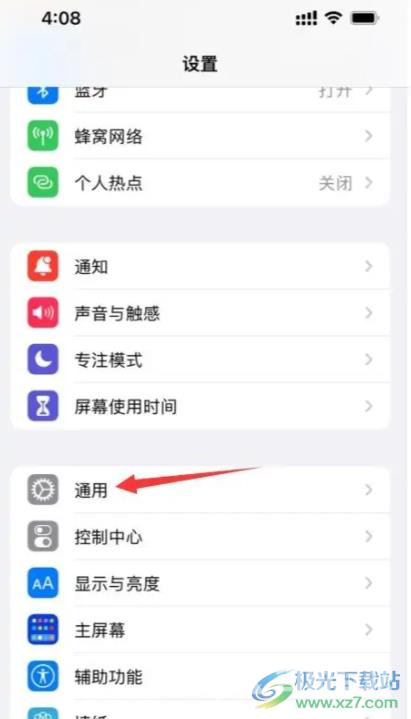
3.这时进入到通用页面中,用户可以看到有关于本机、软件更新、画中画等选项,用户选择其中的画中画选项
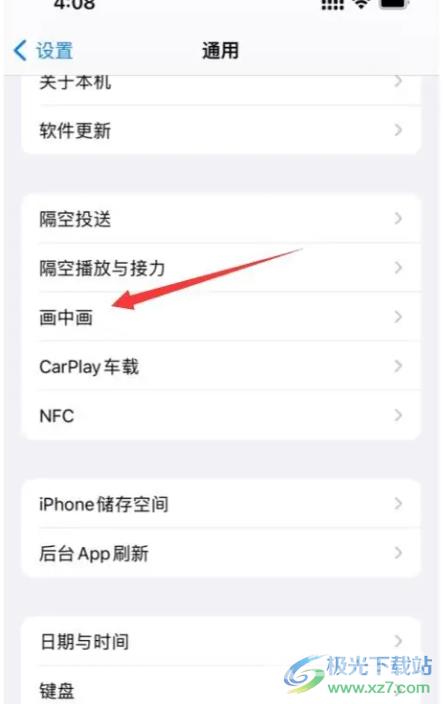
4.最后来到了画中画页面上,用户直接将自动开启画中画选项右侧的开关标识打开就可以了
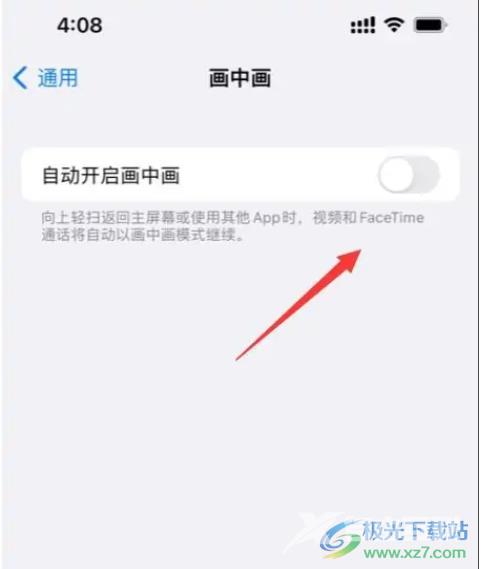
iPhone手机是当下最流行的移动设备,给用户带来了许多的好处,当用户在使用的过程中,遇到需要分屏的情况时,就可以在设置页面中找到通用选项,并进入到画中画页面中直接开启自动开启画中画功能即可,详细的操作方法是很简单的,因此感兴趣的用户可以跟着小编的步骤操作试试看吧。
